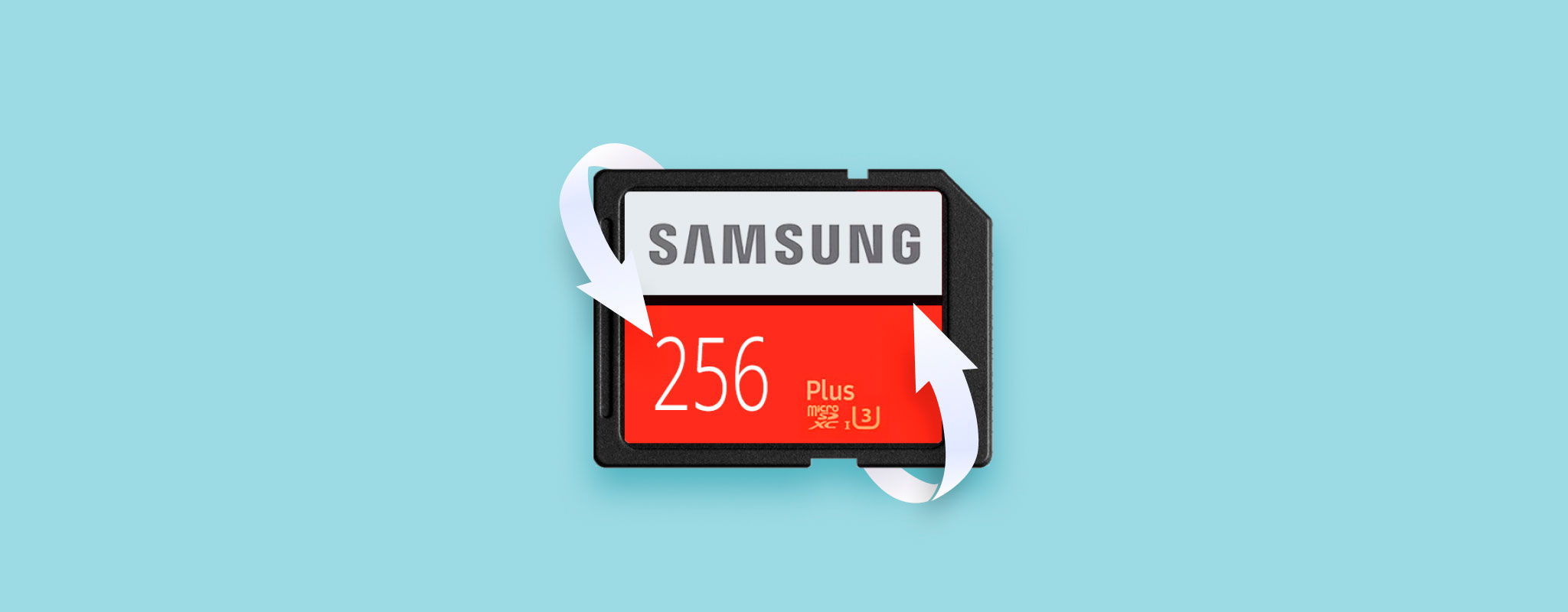 Οι κάρτες SD της Samsung είναι εξίσου ευπαθείς στην απώλεια δεδομένων όσο και οποιαδήποτε άλλη μάρκα. Θα μπορούσε να είναι ότι η καταστροφή παρεμποδίζει την πρόσβασή σας στα αρχεία σας ή ότι έχετε διαγράψει κατά λάθος ένα ή δύο σημαντικά έγγραφα.
Οι κάρτες SD της Samsung είναι εξίσου ευπαθείς στην απώλεια δεδομένων όσο και οποιαδήποτε άλλη μάρκα. Θα μπορούσε να είναι ότι η καταστροφή παρεμποδίζει την πρόσβασή σας στα αρχεία σας ή ότι έχετε διαγράψει κατά λάθος ένα ή δύο σημαντικά έγγραφα.
Όποια κι αν είναι η περίπτωση, πρέπει να δράσετε γρήγορα για να επαναφέρετε τα αρχεία που έχετε χάσει. Αυτό το άρθρο θα σας καθοδηγήσει στην ανάκτηση δεδομένων από κάρτα SD της Samsung ώστε να ανακτήσετε τα δεδομένα σας.
Τι Κάνει τις Κάρτες SD της Samsung Διαφορετικές;
Υπάρχουν μερικά γνωστά ονόματα που έρχονται στο μυαλό όταν σκέφτεστε μάρκες κάρτας SD. Για πολλούς, η Samsung είναι στην κορυφή αυτής της λίστας. Αλλά, τι κάνει τη Samsung να ξεχωρίζει από τις υπόλοιπες; Λοιπόν, όλα εξαρτώνται από τον τύπο της κάρτας που θα πάρετε και για ποιο λόγο θέλετε να τη χρησιμοποιήσετε.
Η Samsung προσφέρει δύο κύριους τύπους καρτών SD: EVO και PRO. Οι διαφορές μεταξύ των δύο είναι ελάχιστες, εκτός αν συγκρίνετε μεμονωμένες κάρτες SD από κάθε σειρά, αν και η σειρά PRO προορίζεται κυρίως για εγγραφή και αναπαραγωγή βίντεο. Ας συγκρίνουμε τις διαφορές μεταξύ κάθε κάρτας μνήμης Samsung EVO στην αγορά:
| Samsung EVO (64GB) | Samsung EVO (128GB) | Samsung EVO (256GB) | Samsung EVO (512) | |
|---|---|---|---|---|
| Read: | Up to 100MB/s | Up to 100MB/s | Up to 100MB/s | Up to 100MB/s |
| Write: | Up to 20MB/s | Up to 60MB/s | Up to 90MB/s | Up to 90MB/s |
| Class: | 10 (UHS1) | 10 (UHS1) | 10 (UHS1) | 10 (UHS1) |
Όλες οι κάρτες SD Samsung EVO έρχονται με προστασία 4-proof που διασφαλίζει ότι είναι αδιάβροχες, ανθεκτικές στις θερμοκρασίες, ανθεκτικές στις ακτίνες Χ και ανθεκτικές στους μαγνήτες. Και, δεδομένου ότι όλες είναι τουλάχιστον Ταχύτητας Κλάσης 10, υποστηρίζουν βασική καταγραφή και αναπαραγωγή 4K UHD.
Το Κλάση Ταχύτητας αναφέρεται στην ελάχιστη απόδοση τόσο των ταχυτήτων ανάγνωσης όσο και εγγραφής. Απλώς και μόνο επειδή μια κάρτα SD έχει Κλάση Ταχύτητας 10 (ελάχιστη ταχύτητα εγγραφής 10MB/s), μπορεί ακόμα να αποδίδει καλά πάνω από αυτό το εύρος.
Πώς να ανακτήσετε δεδομένα από κάρτα SD Samsung
Μπορείτε να ανακτήσετε δεδομένα από την κάρτα SD σας χρησιμοποιώντας το λογισμικό ανάκτησης κάρτας SD της Samsung. Σε αυτόν τον οδηγό, θα χρησιμοποιήσουμε το Disk Drill συγκεκριμένα, καθώς είναι ένα αξιόπιστο εργαλείο ανάκτησης που υποστηρίζει ένα ευρύ φάσμα αποθηκευτικών μέσων, συμπεριλαμβανομένων των καρτών SD.
- Λήψη Κατεβάστε το Disk Drill από την ιστοσελίδα Clever Files. Εγκαταστήστε το και ανοίξτε το.
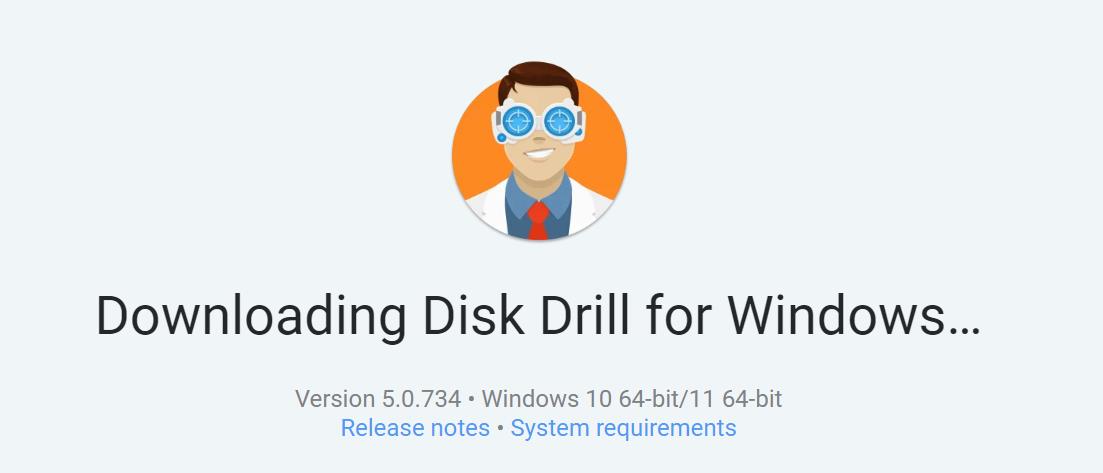
- Επιλέξτε την κάρτα SD της Samsung από τη λίστα και κάντε κλικ στο Αναζήτηση για χαμένα δεδομένα .
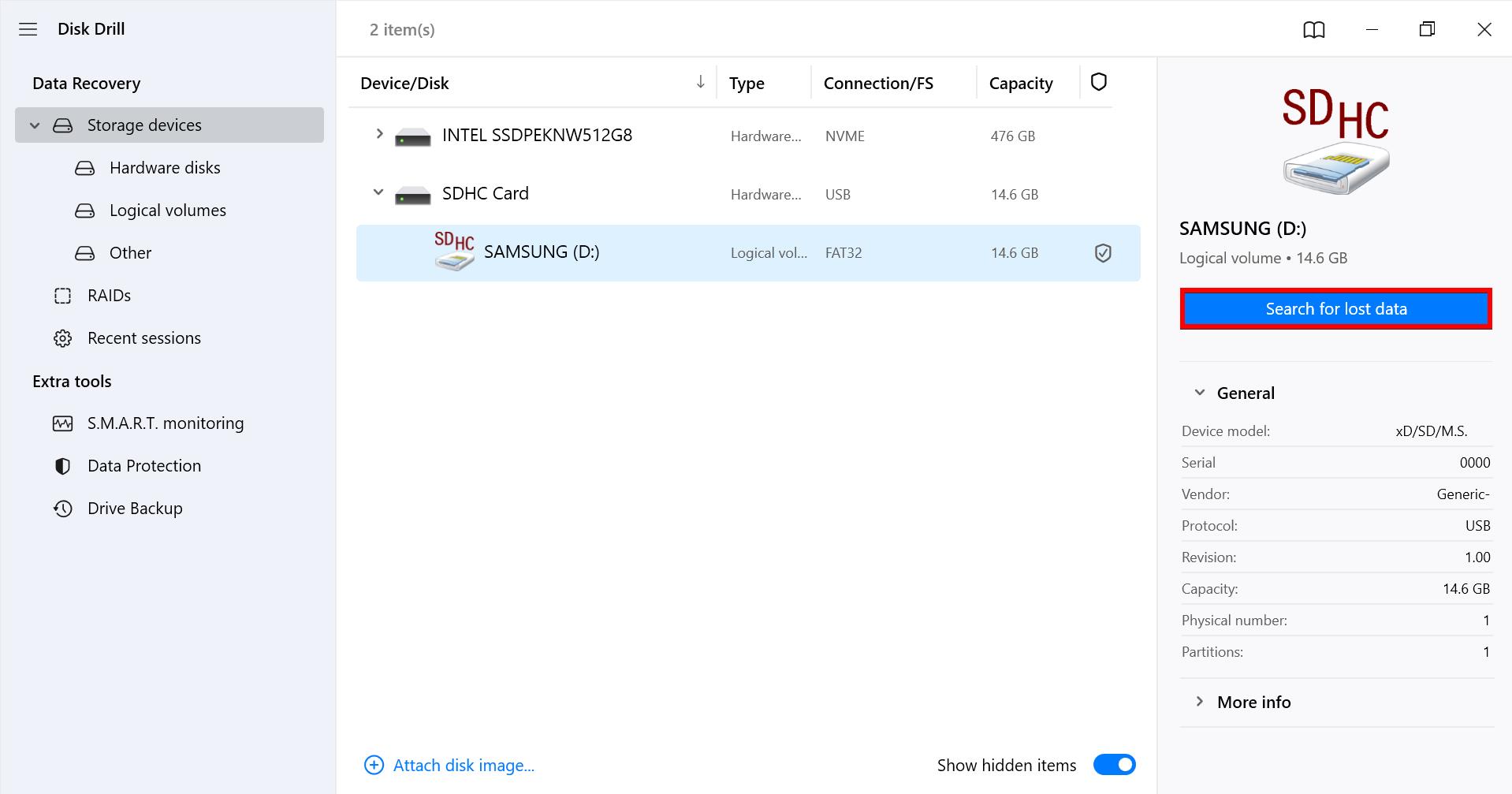
- Κάντε κλικ στο Ανασκόπηση των βρεθέντων στοιχείων όταν η σάρωση του Disk Drill ολοκληρωθεί.
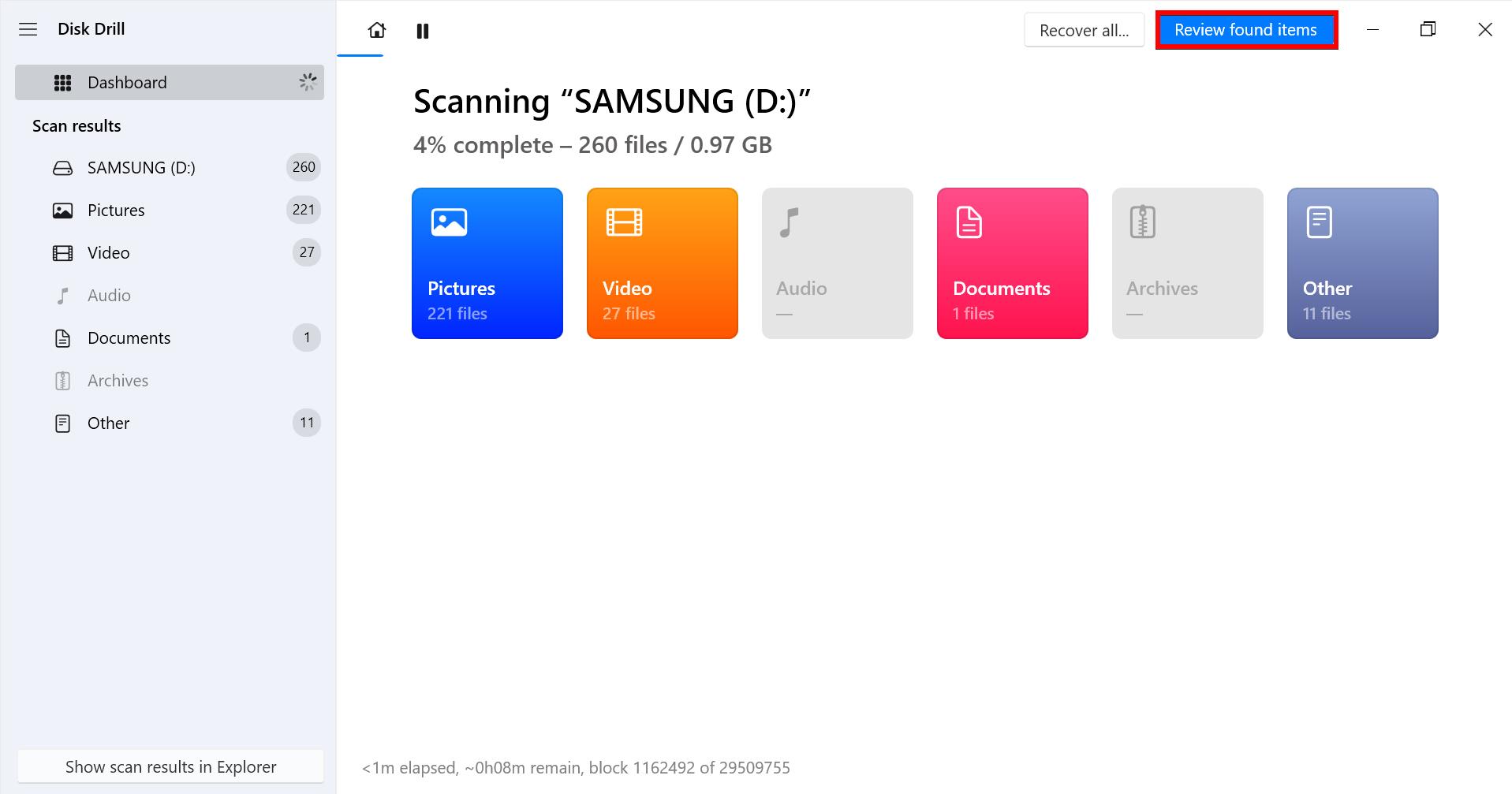
- Επιλέξτε ποια αρχεία θέλετε να ανακτήσετε επιλέγοντας το πλαίσιο για κάθε ένα. Η στήλη Πιθανότητες ανάκτησης θα σας δώσει μια ένδειξη για το πόσο πιθανή είναι η επιτυχής ανάκτηση για αυτό το αρχείο. Όταν είστε έτοιμοι, κάντε κλικ στο Ανάκτηση .
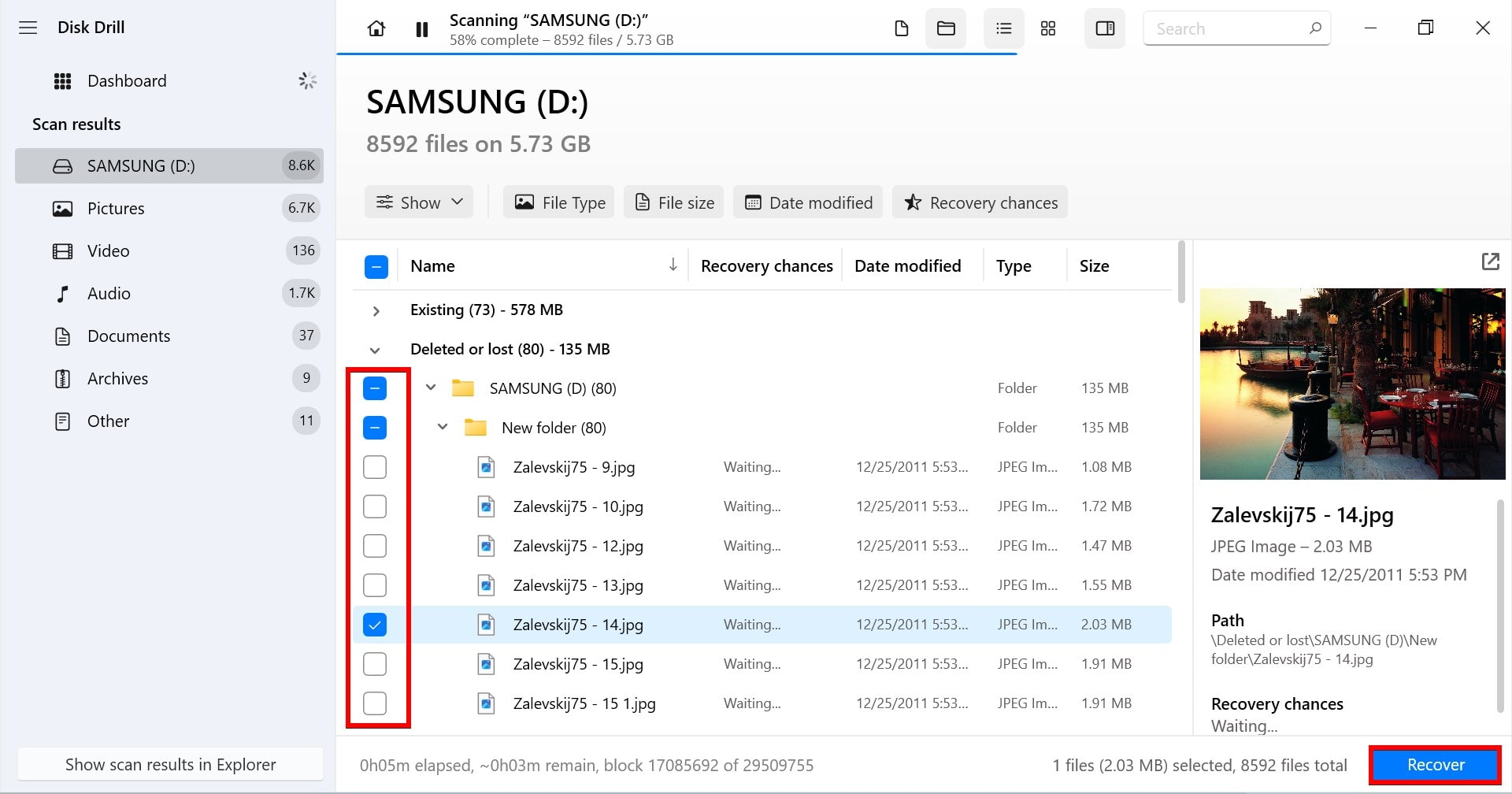
- Επιλέξτε πού θέλετε να ανακτηθούν τα αρχεία. Όταν είστε έτοιμοι, κάντε κλικ στο Επόμενο .
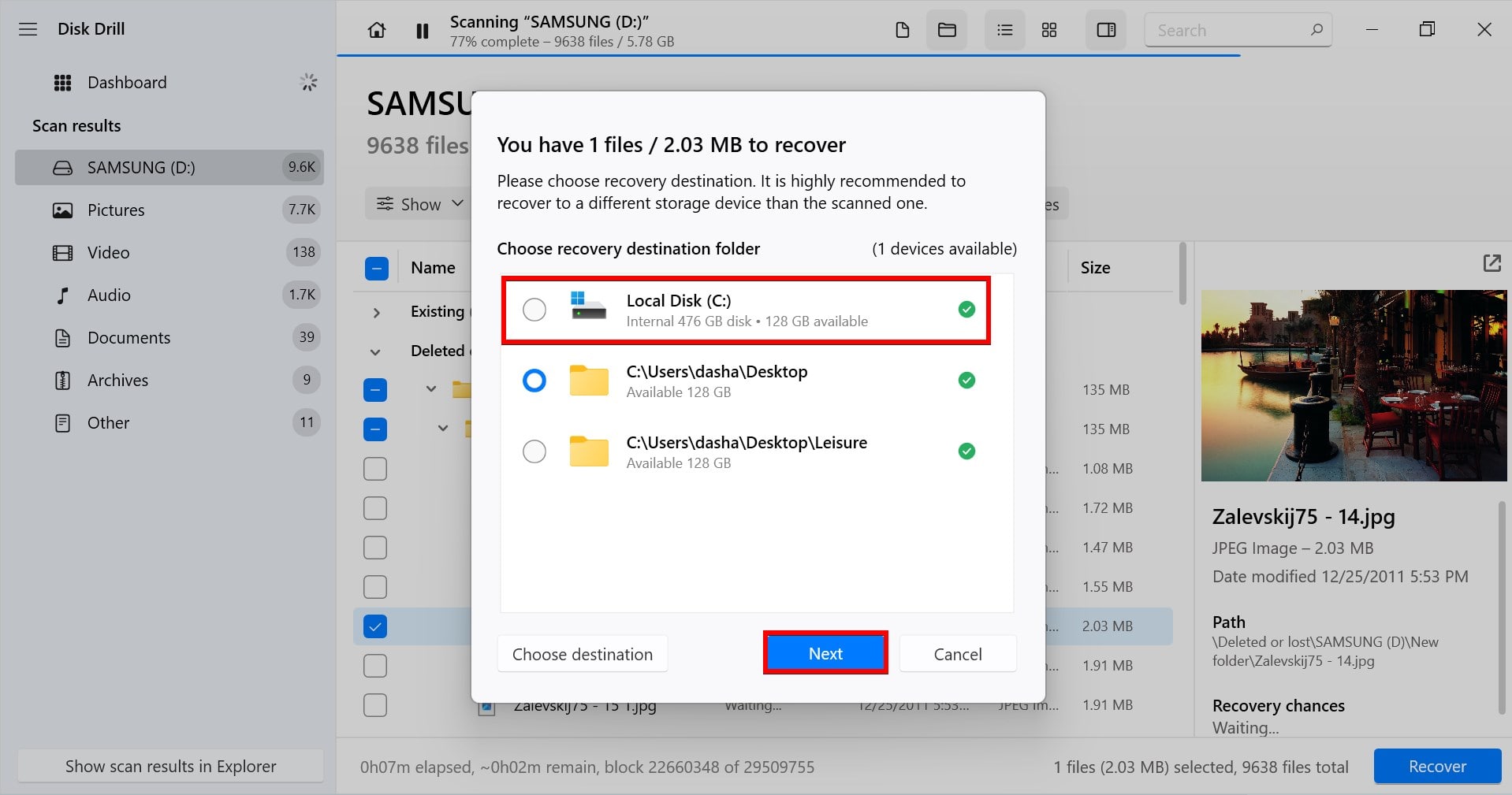
Το Disk Drill υποστηρίζει επίσης και Mini SD και Ανάκτηση κάρτας Micro SD. Έτσι, αν η Samsung micro SD κάρτα σας είναι κατεστραμμένη, απλά βεβαιωθείτε ότι αναγνωρίζεται από το λειτουργικό σύστημα και ακολουθήστε τις ίδιες οδηγίες.
Πώς να διορθώσετε μια κατεστραμμένη κάρτα SD Samsung
Εάν η κάρτα SD της Samsung έχει καταστραφεί, τα αρχεία σας μπορεί να είναι ακόμα άθικτα, ακόμα κι αν δεν είναι προσβάσιμα. Δοκιμάστε μία από τις παρακάτω μεθόδους για ανάκτηση κατεστραμμένης κάρτας SD.
Μέθοδος 1: Δοκιμάστε μια Άλλη Συσκευή
Το πρόβλημα μπορεί να αφορά τη συσκευή σας αντί της κάρτας SD Samsung. Για να απομονώσετε την προέλευση του προβλήματος, δοκιμάστε να συνδέσετε την κάρτα SD σας σε άλλο υπολογιστή για να δείτε αν είναι αναγνώσιμη. Εάν δεν έχετε άλλο υπολογιστή για να τη δοκιμάσετε, δοκιμάστε να τη συνδέσετε στην υποδοχή κάρτας SD του smartphone σας.
Μέθοδος 2: Χρήση του CHKDSK για την Επιδιόρθωση Σφαλμάτων Συστήματος Αρχείων
Το CHKDSK είναι ένα εργαλείο γραμμής εντολών των Windows που ειδικεύεται στον εντοπισμό και την επιδιόρθωση σφαλμάτων του συστήματος αρχείων. Εάν η κάρτα SD της Samsung σας είναι κατεστραμμένη λόγω ζητήματος που σχετίζεται με το σύστημα αρχείων, μπορείτε να χρησιμοποιήσετε το CHKDSK για να σαρώσετε και να διορθώσετε αυτά τα σφάλματα.
- Πατήστε CTRL + S και αναζητήστε Γραμμή Εντολών . Κάντε δεξί κλικ στο κορυφαίο αποτέλεσμα και κάντε κλικ στο Εκτέλεση ως διαχειριστής .
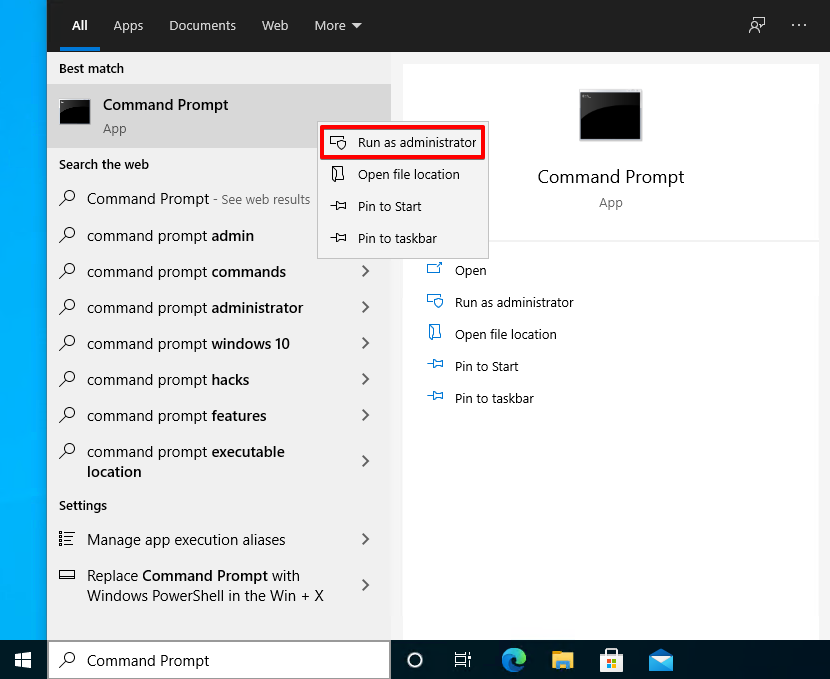
- Πληκτρολογήστε chkdsk E: /r . Αντικαταστήστε το “E” με το γράμμα του δίσκου που ανατίθεται στην κάρτα SD της Samsung σας. Πατήστε Εισάγετε .
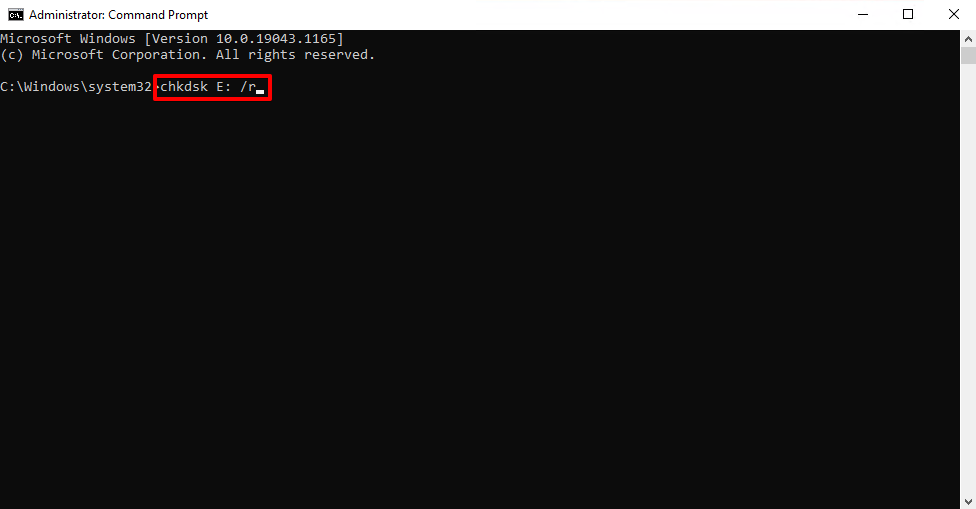
- Αν σας ζητηθεί να αποπροσαρτήσετε την κάρτα SD, συμφωνήστε να το κάνετε. Μόλις η εντολή ολοκληρώσει την εκτέλεση της, θα παρουσιάσει μια επισκόπηση των όσων διόρθωσε.
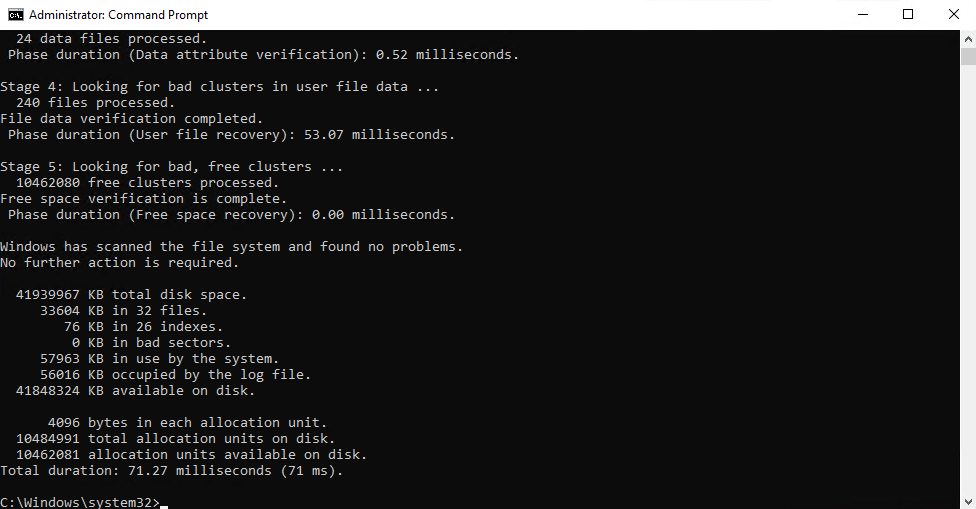
Το CHKDSK, από μόνο του, θα σαρώσει μόνο για προβλήματα με τον δίσκο. Όταν προσθέτετε τη λειτουργία /r, θα προσπαθήσει επίσης να διορθώσει αυτά τα σφάλματα με την ελπίδα να επιδιορθώσει την κατεστραμμένη κάρτα SD.
Μέθοδος 3: Αλλαγή του Γράμματος της Μονάδας ή Ανάθεση ενός
Για να μπορέσει το λειτουργικό σας σύστημα να εντοπίσει και να έχει πρόσβαση στην κάρτα SD για το τηλέφωνο Samsung, πρέπει να έχει εκχωρηθεί ένα γράμμα μονάδας. Χωρίς αυτό, το λειτουργικό σύστημα δεν θα ξέρει πού να κοιτάξει. Μπορεί επίσης να βοηθήσει η αλλαγή του ήδη εκχωρημένου γράμματος μονάδας σε ένα νέο.
- Κάντε δεξί κλικ Έναρξη και επιλέξτε Διαχείριση Δίσκων .
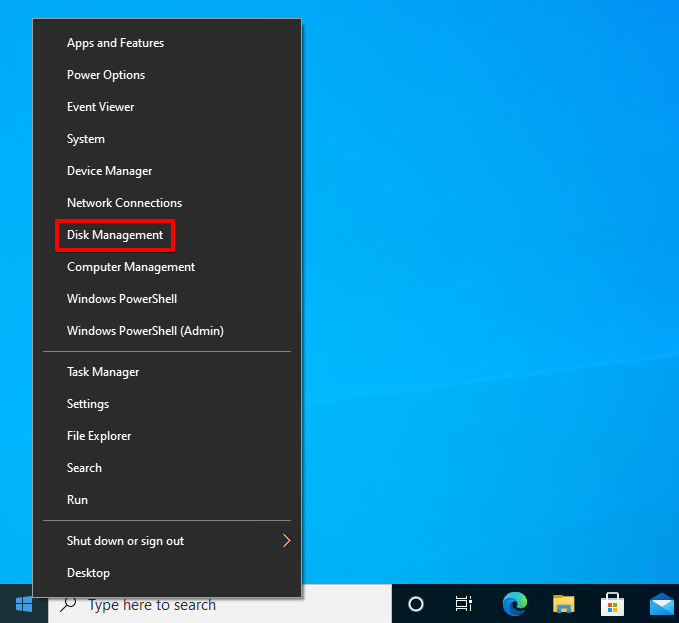
- Κάντε δεξί κλικ στον τόμο της κάρτας SD της Samsung και επιλέξτε Αλλαγή Γράμματος Μονάδας Δίσκου και Διαδρομών .
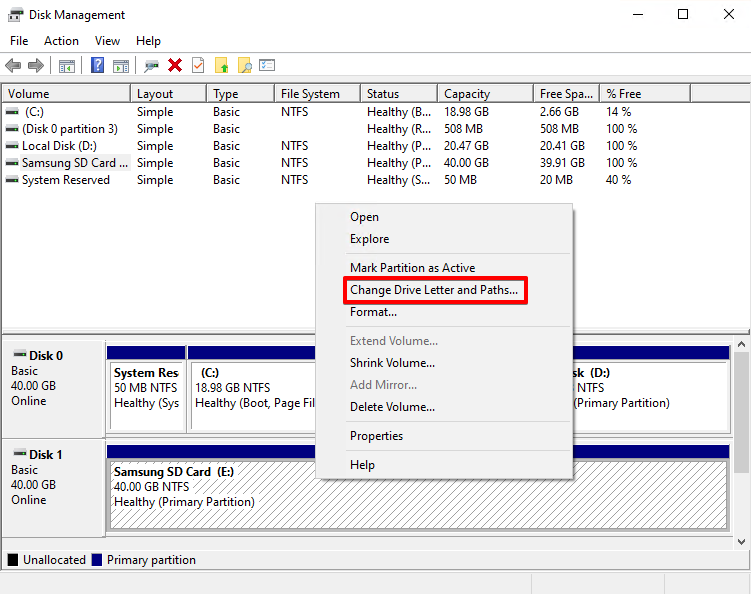
- Κάντε κλικ στο Αλλαγή . Αν δεν υπάρχει γράμμα μονάδας δίσκου, κάντε κλικ στο Προσθήκη .
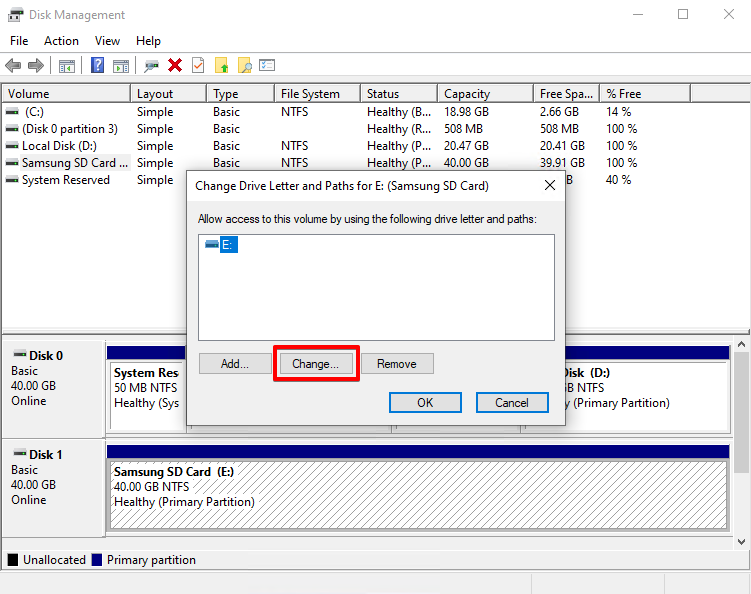
- Επιλέξτε ένα γράμμα μονάδας δίσκου από το αναπτυσσόμενο μενού και κάντε κλικ στο Εντάξει .
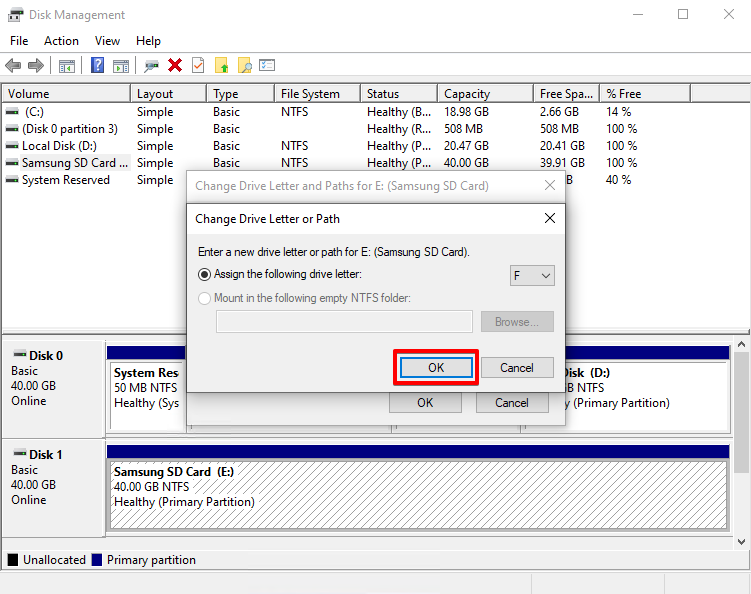
- Αν σας ζητηθεί να επιβεβαιώσετε, κάντε κλικ στο Ναι . Κάντε ξανά κλικ στο Εντάξει .




